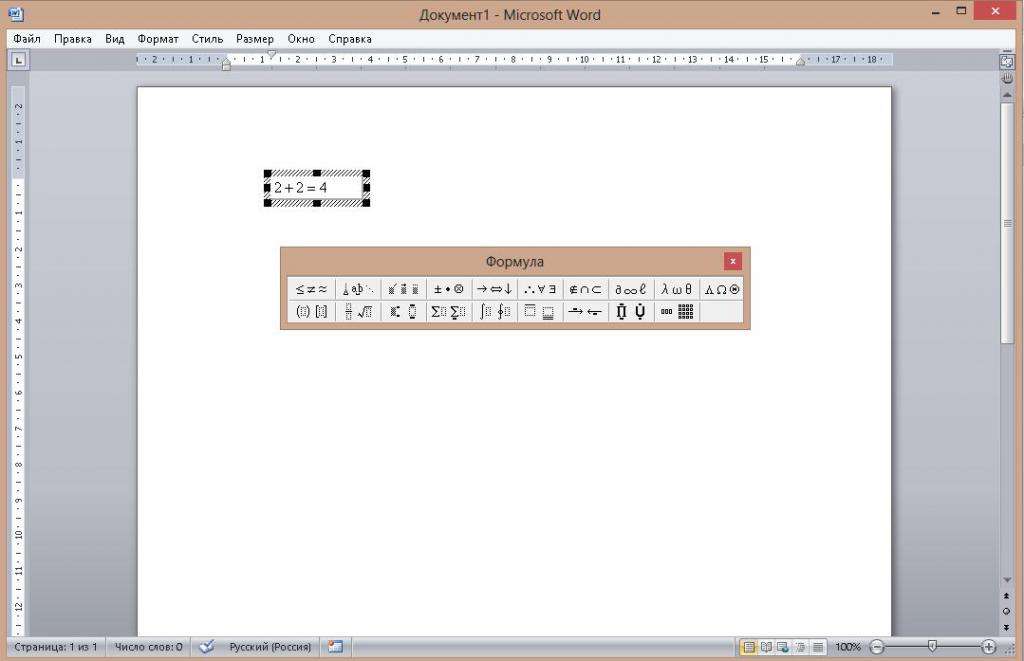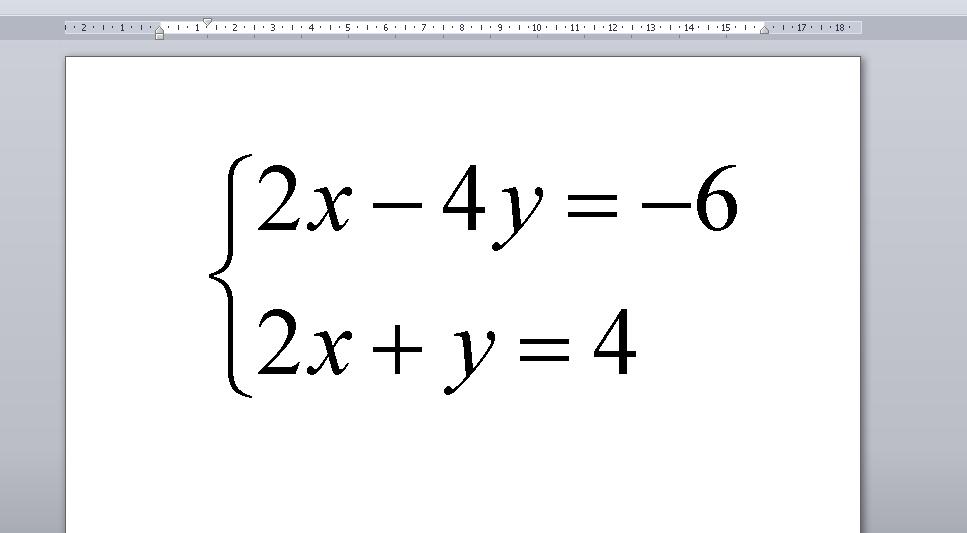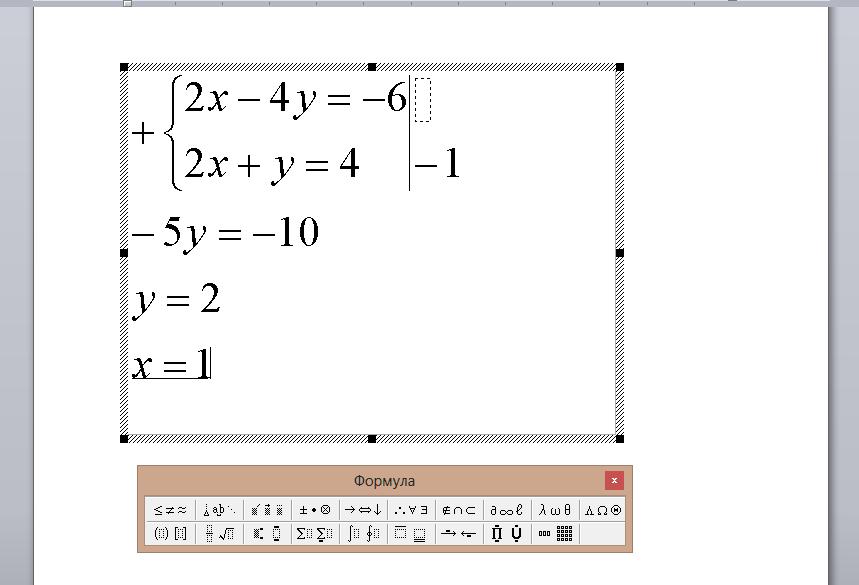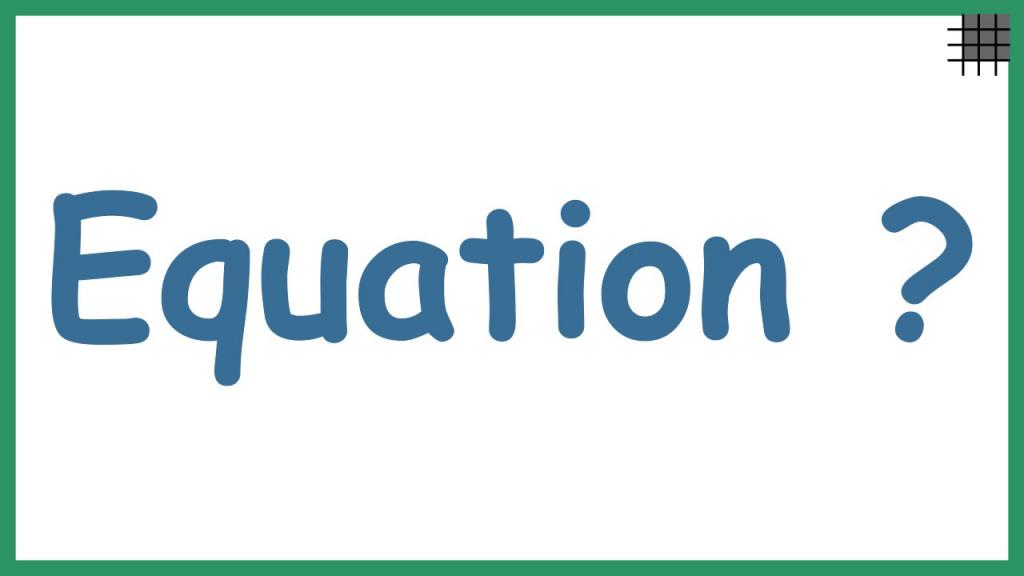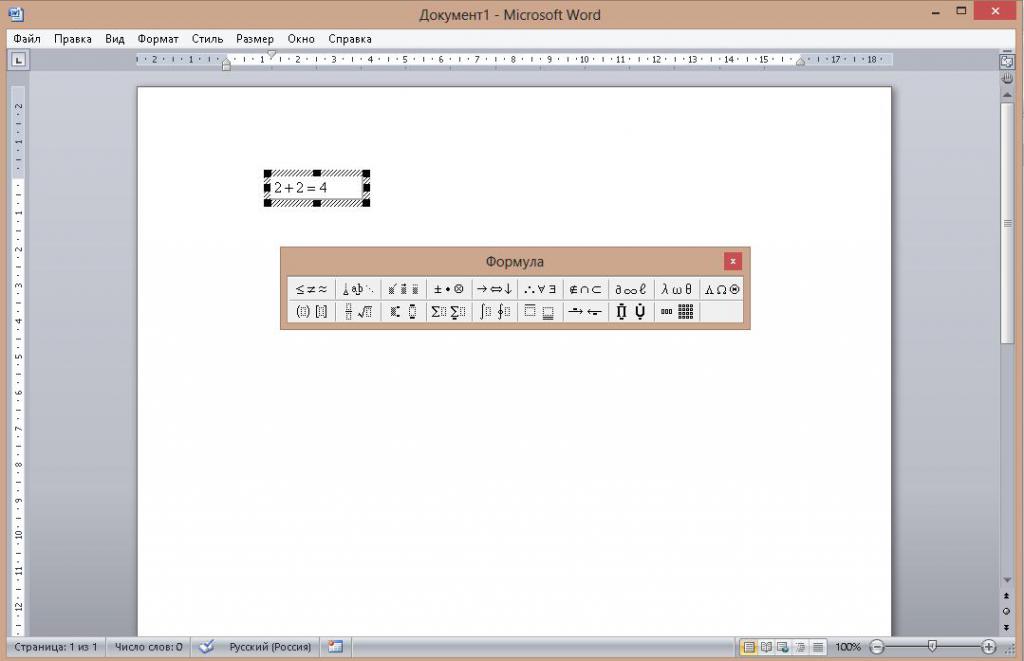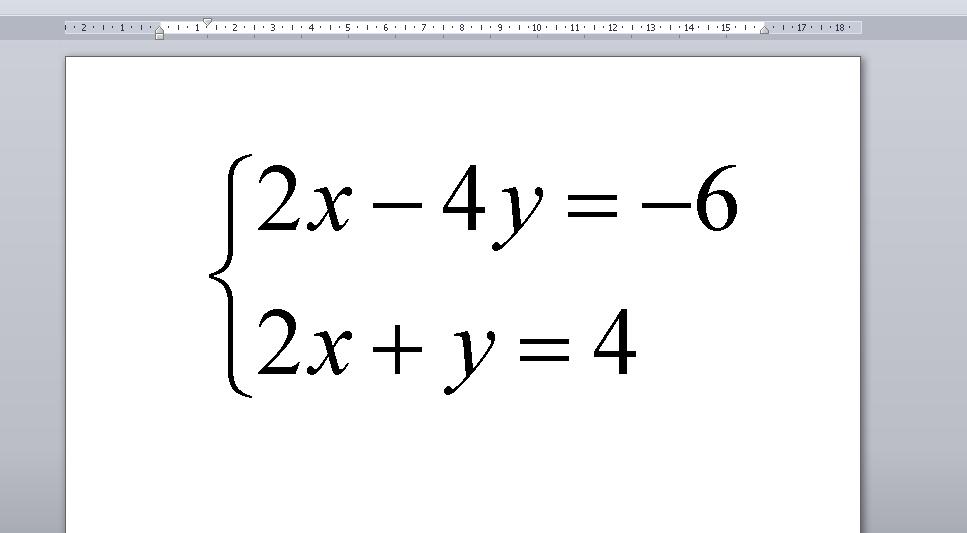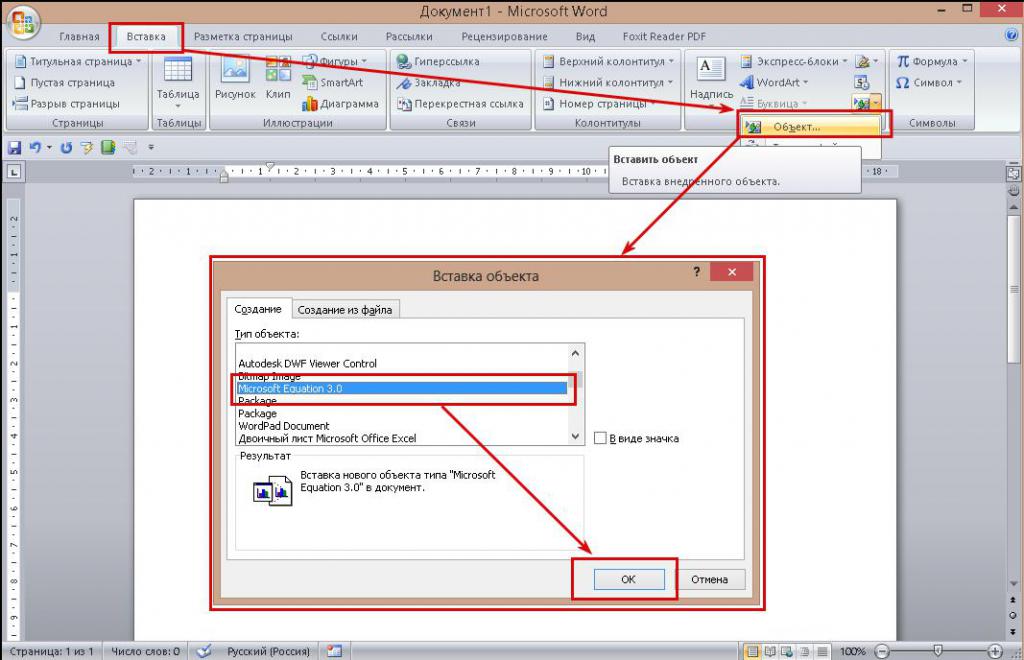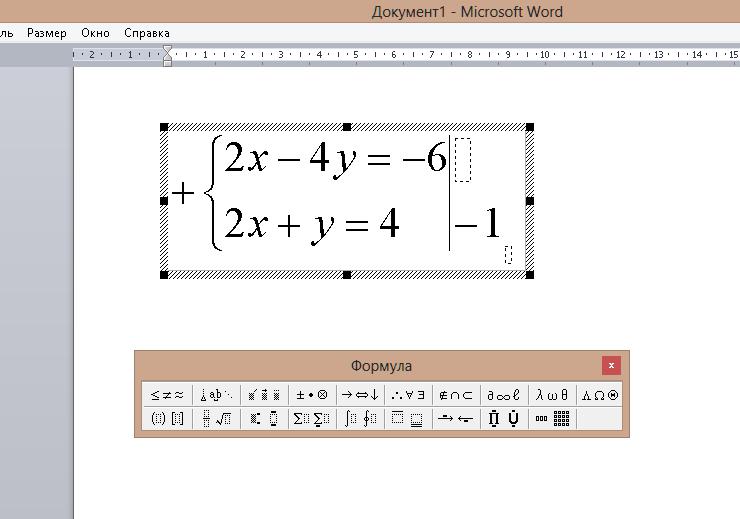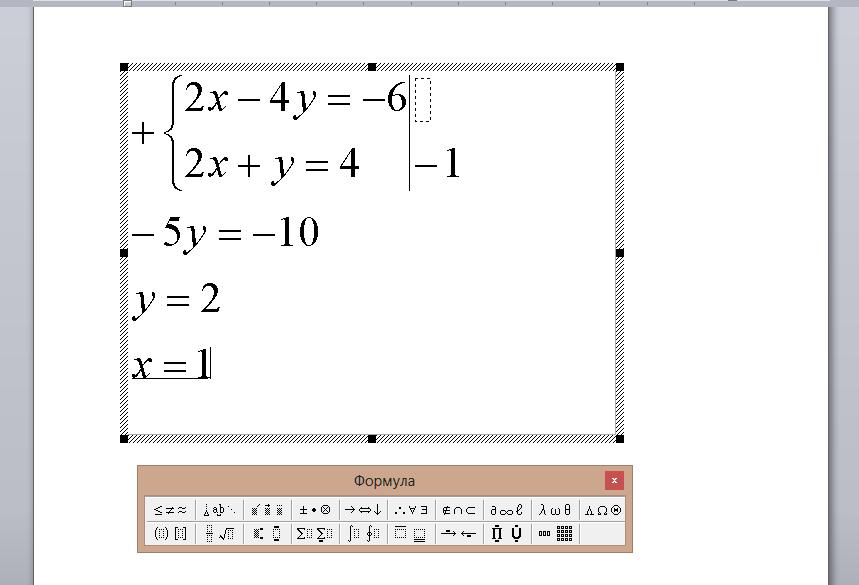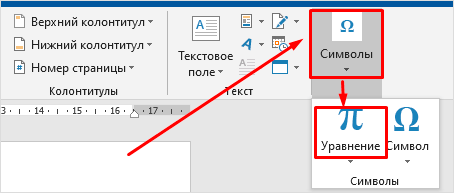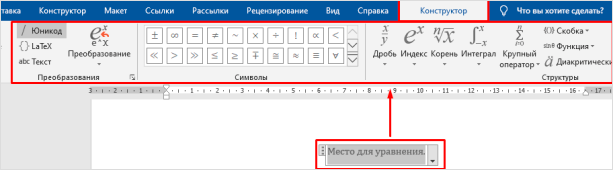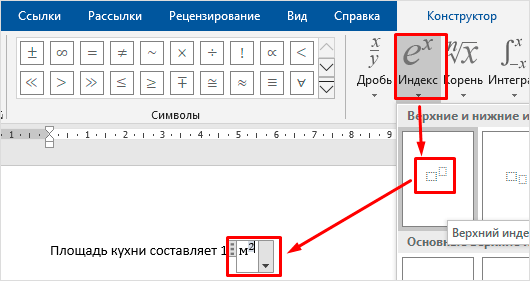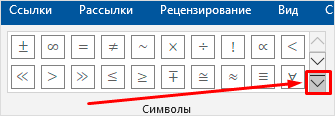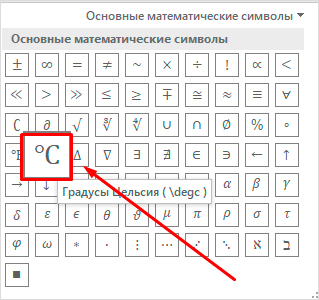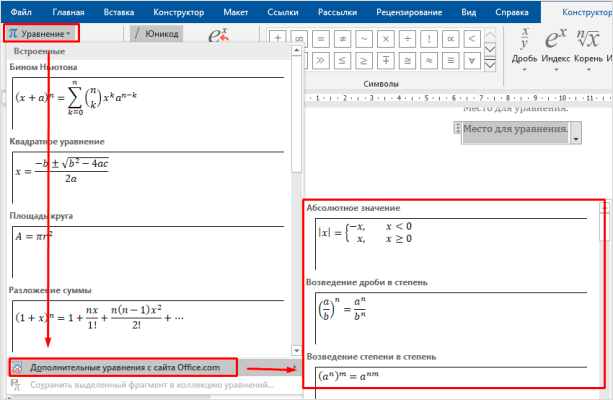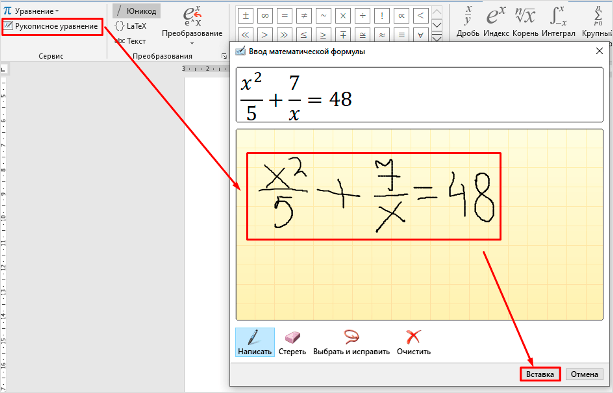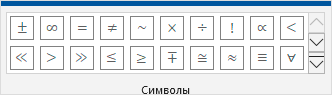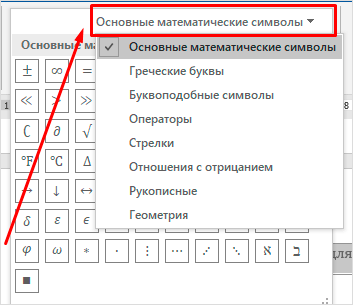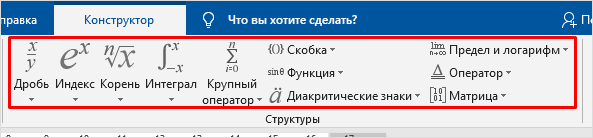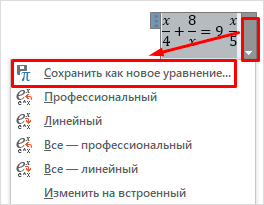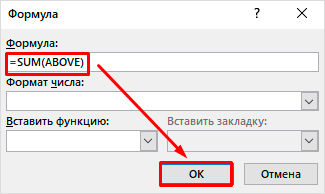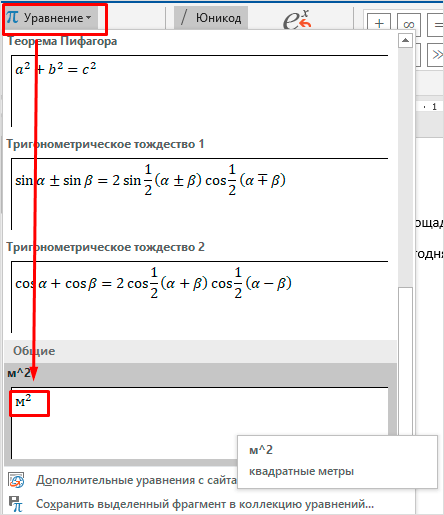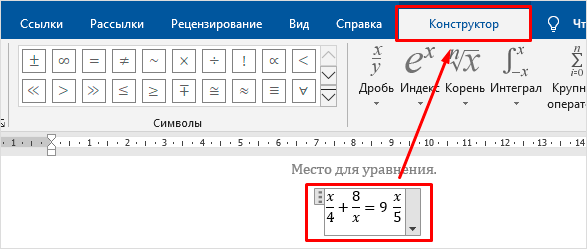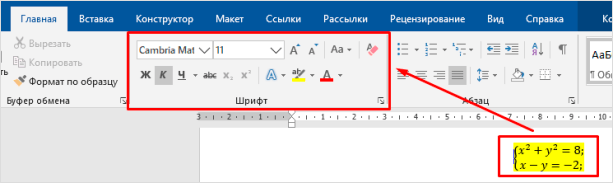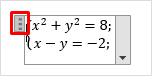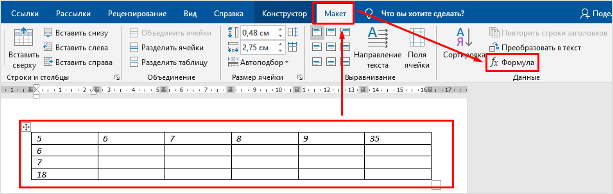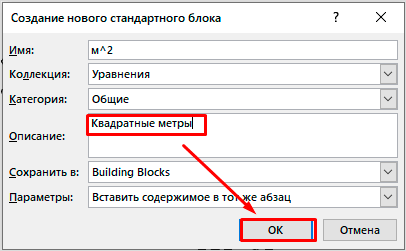Для чего нужен редактор формул
Редактор формул Microsoft Equation 3.0: что это такое и как этим пользоваться?
Приложение Microsoft Equation 3.0 – это специальный компонент текстового редактора Microsoft Word, предназначенный для создания в документе математических, физических или химических формул. О том, как устроен его интерфейс и как с его помощью создавать сложные формулы, и пойдет речь в статье.
Основные элементы интерфейса
Оформление программы Microsoft Equation 3.0 предельно простое и состоит из 3 элементов:

Перечень разделов стандартного меню с описанием предоставляемых ими возможностей приведен в таблице ниже.
Состоит из 2 команд : «Выйти» и «Закрыть». В первом случае закрывается окно редактора формул, а во втором – Microsoft Word
В нем находятся стандартные команды для оперирования с текстом: «Вырезать», «Вставить», «Копировать», «Отменить последнее действие» и «Выделить все». Рядом с каждой из них указаны горячие клавиши
Изменяет масштаб листа в диапазоне 100–400 %, а также включает/отключает отображение панели для составления формул
Выравнивает содержимое формулы относительно краев и определяет промежутки между всеми типами символов в формуле
Изменяет начертание символов в формуле. Для этого в нем предустановленно 6 оформлений. Кроме них, можно настроить еще одно в разделе «Определить»
Позволяет менять размер элементов выражения с помощью одного из готовых шаблонов. Также можно использовать произвольные значения для собственного шаблона. Он настраивается с помощью пункта «Определить»
Предоставляет возможность создавать отдельные окна, разделять их и переключаться между ними.
Содержит в себе ссылку на автономный справочник по работе с приложением и информацию о текущей версии.
Под строкой меню сразу начинается рабочая область, в которой создаются и редактируются формулы.
Панель формул
В программе Microsoft Equation 3.0 она представляет собой маленькое окошко, где в 2 ряда расположены 19 кнопок, каждая из которых содержит в себе набор символов. В панели есть следующие группы:
Благодаря подобной сортировке создавать и редактировать формулы можно достаточно просто и быстро.
Использование Microsoft Equation в Microsoft Word
В качестве примера использования этого приложения оформим решение системы уравнений с двумя неизвестными.
Делается это следующим образом:
Примечание. В редакторе формул нельзя пользоваться пробелами. Программа автоматически расставляет пропуски там, где это необходимо.
Приложение Microsoft Equation 3.0 — это простой и удобный инструмент, позволяющий быстро создавать и редактировать формулы, тем самым качественно дополняя любую научную работу или пояснительную записку.
Редактор формул Microsoft Equation 3.0: что это такое и как этим пользоваться?
Приложение Microsoft Equation 3.0 – это специальный компонент текстового редактора Microsoft Word, предназначенный для создания в документе математических, физических или химических формул. О том, как устроен его интерфейс и как с его помощью создавать сложные формулы, и пойдет речь в статье.
Основные элементы интерфейса
Оформление программы Microsoft Equation 3.0 предельно простое и состоит из 3 элементов:
Перечень разделов стандартного меню с описанием предоставляемых ими возможностей приведен в таблице ниже.
Состоит из 2 команд : «Выйти» и «Закрыть». В первом случае закрывается окно редактора формул, а во втором – Microsoft Word
В нем находятся стандартные команды для оперирования с текстом: «Вырезать», «Вставить», «Копировать», «Отменить последнее действие» и «Выделить все». Рядом с каждой из них указаны горячие клавиши
Изменяет масштаб листа в диапазоне 100–400 %, а также включает/отключает отображение панели для составления формул
Выравнивает содержимое формулы относительно краев и определяет промежутки между всеми типами символов в формуле
Изменяет начертание символов в формуле. Для этого в нем предустановленно 6 оформлений. Кроме них, можно настроить еще одно в разделе «Определить»
Позволяет менять размер элементов выражения с помощью одного из готовых шаблонов. Также можно использовать произвольные значения для собственного шаблона. Он настраивается с помощью пункта «Определить»
Предоставляет возможность создавать отдельные окна, разделять их и переключаться между ними.
Содержит в себе ссылку на автономный справочник по работе с приложением и информацию о текущей версии.
Под строкой меню сразу начинается рабочая область, в которой создаются и редактируются формулы.
Панель формул
В программе Microsoft Equation 3.0 она представляет собой маленькое окошко, где в 2 ряда расположены 19 кнопок, каждая из которых содержит в себе набор символов. В панели есть следующие группы:
Благодаря подобной сортировке создавать и редактировать формулы можно достаточно просто и быстро.
Использование Microsoft Equation в Microsoft Word
В качестве примера использования этого приложения оформим решение системы уравнений с двумя неизвестными.
Делается это следующим образом:
Примечание. В редакторе формул нельзя пользоваться пробелами. Программа автоматически расставляет пропуски там, где это необходимо.
Приложение Microsoft Equation 3.0 — это простой и удобный инструмент, позволяющий быстро создавать и редактировать формулы, тем самым качественно дополняя любую научную работу или пояснительную записку.
Редактор формул
Редактор уравнений (Microsoft Equation 3,0) был добавлен в более ранние версии Word, но был удален из всех версий, указанных в общедоступном обновлении для 2018 января (ОБЩЕДОСТУПНОЕ обновление за), и заменен новым редактором уравнений.
Содержимое здесь описывает эту функцию для пользователей, которые установили это обновление.
Важно: Редактор уравнений 3,0 она была удалена из-за проблем с безопасностью в ее реализации. Пользователи, которые пытаются изменить формулу, созданную в редакторе уравнений 3,0, получат сообщение об ошибке «Microsoft Equation недоступен». Если вы установили шрифт «MT Extra» (если у вас нет шрифта, вы можете скачать его), вы увидите, что они будут отображаться в 3,0 редакторе уравнений в обычном режиме. Тем не менее, пользователи могут редактировать эти уравнения только путем загрузки программных средств Мастипе, предоставленных ВИРИС. Посмотрите, как мастипе классическое приложение для пользователей «редактор уравнений».
Вставка уравнения с помощью редактора формул
На вкладке Вставка в группе Текст нажмите кнопку Объект.
В диалоговом окне Объект откройте вкладку Создание.
В поле Тип объекта выберите значение Microsoft Equation 3.0 и нажмите кнопку ОК.
Измените уравнение с помощью символов, шаблонов и структур на панели инструментов Формула.
Чтобы вернуться к документу, в Word, Excel или Outlook щелкните в любом месте документа.
Чтобы вернуться к презентации в PowerPoint, в меню Файл редактора формул щелкните Выход и возврат к презентации.
Изменение уравнения с помощью редактора формул
Если вы использовали редактор формул для вставки уравнения, изменить его также можно с помощью этого редактора.
Дважды щелкните уравнение, которое вы хотите изменить.
Измените уравнение с помощью символов, шаблонов и структур на панели инструментов Формула.
Чтобы вернуться к документу, в Word, Excel или Outlook щелкните в любом месте документа.
Чтобы вернуться к презентации в PowerPoint, в меню Файл редактора формул щелкните Выход и возврат к презентации.
Вставка уравнения с помощью редактора формул
На вкладке Вставка в группе Текст нажмите кнопку Объект.
В диалоговом окне Объект откройте вкладку Создание.
В поле Тип объекта выберите значение Microsoft Equation 3.0.
Если редактор уравнений недоступен, возможно, потребуется установить его.
Установка редактора формул
Закройте все программы.
На панели управления щелкните Установка и удаление программ.
В поле Установленные программы выберите Microsoft Office 2007 и нажмите кнопку Изменить.
На странице Изменение установленного пакета Microsoft Office 2007. выберите команду Добавить или удалить компонентыи нажмите кнопку продолжить.
На вкладке Параметры установки щелкните индикатор развертывания (+) рядом с компонентом Средства Office.
Щелкните стрелку рядом с названием Редактор формул и выберите Запускать с моего компьютера.
Нажмите кнопку Продолжить.
После того как вы закончите установку редактора формул, перезапустите приложение Office, которое вы используете.
В диалоговом окне Объект нажмите кнопку ОК.
Измените уравнение с помощью символов, шаблонов и структур на панели инструментов Формула.
Чтобы вернуться к документу, в Word, Excel или Outlook щелкните в любом месте документа.
Чтобы вернуться к презентации в PowerPoint, в меню Файл редактора формул щелкните Выход и возврат к презентации.
Изменение уравнения с помощью редактора формул
Если вы использовали редактор формул для вставки уравнения, изменить его также можно с помощью этого редактора.
Дважды щелкните уравнение, которое вы хотите изменить.
Измените уравнение с помощью символов, шаблонов и структур на панели инструментов Формула.
Чтобы вернуться к документу, в Word, Excel или Outlook щелкните в любом месте документа.
Чтобы вернуться к презентации в PowerPoint, в меню Файл редактора формул щелкните Выход и возврат к презентации.
Сведения о том, как использовать встроенные уравнения с помощью кнопки » уравнение «, можно узнать в статье написание формулы или формулы.
Как вставить формулу в Word: подробная инструкция с примерами для новичков
В студенческие годы мне тяжело давалась работа с текстом, лабораторные и особенно курсовые проекты. Курсовую по программированию мне возвращали 3 или 4 раза из-за недоработок именно в тексте, а не в программе. Я терпеть не могла этот Word и требования к оформлению документов: то поля не такие, то шрифт, то отступы.
Но времена меняются, и сейчас текстовый редактор от компании Microsoft стал моим лучшим помощником, и я с радостью поделюсь с вами навыками работы в нем. Мы уже говорили о том, как делать таблицы и гиперссылки в тексте, а сегодня разберемся, как вставить формулу в Word, отредактировать ее и перенести в другое место, создать свои шаблоны для упрощения работы.
Зачем и кому нужны формулы
Конечно, не все функции текстового редактора нужны каждому пользователю. Их очень много, и вряд ли кто-то из нас владеет всеми. Мне, например, редко приходится делать сноски внизу документа, но если вы пишете книгу, то без них не обойтись.
Работа с формулами нужна не только студентам и тем, кто пишет научные работы по математике, физике или химии. На самом деле иногда нужно поставить значок градуса, добавить верхний или нижний индекс в самом простом тексте для широкого круга читателей. Можно обойтись без стандартных функций программы, набрать текст вручную, но выглядеть это будет некрасиво и непрофессионально.
Многие простые и не очень задачи решаются при помощи вставки формул в документ, поэтому, я думаю, эта опция полезна для всех.
Как добавить формулу в Word
Расположение и название функций отличаются в разных версиях программы. У меня недавно появился Office 2019, и я буду показывать все действия на его примере. Если у вас более ранние выпуски текстового редактора, то повторяйте за мной, но будьте внимательны, названия и внешний вид пунктов меню могут немного отличаться. Я об этом еще скажу.
Чтобы добавить формулу, установите курсор в нужное место документа и отправляйтесь во вкладку “Вставка” или “Вставить” основного меню.
Теперь справа в панели инструментов находим опцию “Символы”, нажимаем на нее и выбираем раздел “Уравнение”.
Примечание: в Word 2007 и 2010 эта функция называется “Формула”, а в выпусках 2013, 2016 и 2019 годов – “Уравнение”.
После этого появится специальная рамка для ввода математического выражения, и мы окажемся в новой вкладке “Конструктор”, где отображаются все доступные шаблоны для работы с формулами в Word.
Давайте рассмотрим простой и довольно распространенный пример. Мне нужно написать площадь помещения в квадратных метрах. Чтобы сократить единицы измерения, нам понадобится верхний индекс.
Я пишу текст, затем иду во вкладку “Вставка”, “Символы”, “Уравнение”, выбираю опцию “Индекс” и кликаю по соответствующему моей задаче варианту. Затем ввожу букву “м” и верхний индекс “2” в появившееся на экране поле.
Еще одна популярная задача – это корректное отображение значка градусов, когда мы пишем температуру воздуха или чего-то еще. Снова идем в меню “Вставка”, “Символы”, “Уравнение”. Чтобы написать нужный текст, нам понадобится перечень встроенных математических символов.
Находим нужный нам значок и кликаем по нему.
Основные возможности редактора формул
Мы рассмотрели с вами самые простые примеры использования редактора уравнений. Давайте теперь подробнее остановимся на доступных опциях. Добавляем новую формулу и смотрим на меню вкладки “Конструктор”.
Слева есть вкладка “Уравнение”, в ней собраны стандартные математические выражения и дополнительные материалы с сайта office.com. Просмотрите их, возможно, какие-то шаблоны вам пригодятся, и не надо будет набирать их вручную.
В том же левом углу есть опция, которая позволяет написать выражение вручную, как в тетради, а редактор сделает из нашей “писанины” печатные символы. Классная функция, но пока не до конца доработана, так что будьте внимательны. Если требуется строгое оформление документа, лучше все-таки набрать уравнение с использованием встроенных операторов или подправить его при необходимости.
С доступными математическими символами мы уже знакомились, тут есть весь необходимый набор: от сложения и умножения до знака бесконечности и оператора “не равно”.
Чтобы раскрыть полный перечень и выбрать соответствующую категорию букв и знаков, нажмите сначала на стрелочку вниз, а затем на надпись “Основные математические символы”.
Идем дальше вправо по панели инструментов. Теперь посмотрим, какие типичные выражения встроены в программу:
Все эти шаблоны собраны в подразделе “Структуры”.
Создание своих шаблонов
Если вы часто набираете одни и те же математические выражения, то их можно внести в библиотеку вашего текстового редактора Word и в нужный момент вставить в документ за несколько секунд.
Для этого нажмите на треугольник рядом с готовой формулой и выберите пункт “Сохранить как новое уравнение”.
Дополните описание, если хотите, и подтвердите действие.
Теперь, чтобы ввести это выражение в другом месте текста, нажмите на слово “Уравнение” в левом углу панели инструментов, пролистайте вниз и найдите свой шаблон.
Как редактировать и перемещать готовые формулы
С созданием уравнений мы разобрались, переходим к редактированию. Чтобы изменить формулу, кликните по ней левой кнопкой мыши. Изменить параметры можно просто вручную, а если нужно воспользоваться встроенными функциями, то перейдите во вкладку “Конструктор”.
Чтобы изменить шрифт, выделить цветом формулу или внести другие изменения в ее внешний вид, используйте стандартный набор функций Word. Выделите объект и выберите подходящий инструмент во вкладке меню “Главная” на панели “Шрифт”.
Чтобы переместить готовое математическое выражение, есть 2 пути. Кликните по нему левой кнопкой мыши, затем, удерживая ее на 3 точках в левом углу, перетяните объект по документу. Следите за темной черной полосой, это курсор. Где он находится, там и появится формула, когда мы отпустим кнопку мыши.
Я чаще пользуюсь другим способом. Выделяю формулу и нажимаю “Ctrl + X”, чтобы вырезать ее. Затем перемещаю курсор в то место, куда нужно переместить уравнение, и использую комбинацию клавиш “Ctrl + V”.
Этот способ особенно хорош, если “тащить” выражение нужно далеко.
Как работать с формулами в таблицах
В текстовом редакторе можно делать и некоторые вычисления. Для этого мы создаем таблицу и заполняем ее данными. Затем идем во вкладку “Макет” и вставляем в нужную ячейку формулу.
Теперь выбираем функцию из предложенного стандартного набора. Я, например, хочу посчитать сумму элементов в столбце. Выглядеть формула будет так.
Какие действия доступны в таблицах Word:
Заключение
Мы с вами разобрали основы работы с формулами, надеюсь, теперь создание подобных объектов в Word не вызовет у вас трудностей. Если все же попалась необычная задача, которую не получается решить стандартным набором инструментов, расскажите о ней в комментариях, я с удовольствием подумаю над ней и постараюсь помочь.
Сохраняйте статью в закладки и делитесь ей с друзьями в социальных сетях. Если эта тема актуальна для вас, то, думаю, придется не раз вернуться к этой инструкции, пока все основные шаги не останутся в памяти. Тогда вы сможете быстро и без ошибок записывать любые математические выражения в текстовом редакторе.
Подписывайтесь на новые материалы сайта iklife.ru, мы будем и дальше разбирать возможности программ из пакета Microsoft Office. Кроме того, у нас вы сможете найти статьи по другим интересным и актуальным темам.
А на сегодня у меня все. Если у вас все получилось, поздравляю! Если остались вопросы, пишите.
Лучшее программное обеспечение для написания математических уравнений [Руководство по 2020]
Лучшее программное обеспечение для написания математических уравнений [Руководство по 2020]
Редактор формул — это компьютерная программа или программное обеспечение, используемое для набора математических работ или формул.
Этот инструмент имеет две цели: разрешить обработку текста и публикацию технического контента для печати или для веб-страниц и презентаций, а также предоставить пользователям возможность указать входные данные для вычислительных систем, которые легче читать и проверять, а также легко понять.
Если вы ищете лучшее программное обеспечение для написания математических уравнений, ознакомьтесь с нашими основными рекомендациями, перечисленными ниже.
Лучшее программное обеспечение для написания математических уравнений
MathType
MathType включается, когда вам нужна дополнительная программа для создания уравнений, которыми ограничены текстовые процессоры, и вставки уравнений в ваши документы.
Это мощный редактор уравнений среди лучших программ для написания математических уравнений, которые вы можете использовать с Office или даже самостоятельно. Его сильные стороны включают множество символов, доступных прямо с вашей клавиатуры, а также совместимость с различными операционными системами для импорта и экспорта формул, таких как TeX или MathML.
Вы можете изменить или переместить любую часть математического уравнения, поскольку это программное обеспечение имеет девять вкладок, которые дают вам доступ к часто используемым предлагаемым инструментам, плюс вы можете полностью настроить программное обеспечение от шрифта до сочетаний клавиш и многого другого.
Он профессиональный, имеет разные стили написания в автоматическом формате, сочетания клавиш для наиболее часто используемых формул, и результаты экспорта можно легко экспортировать, однако с помощью MathType можно добавить только ограниченное число сочетаний клавиш.
MathMagic
Этот редактор формул поставляется с простым в использовании интерфейсом, который имеет возможность редактирования WYSIWYG, настраиваемые функции, производительность, и вы можете публиковать уравнения качества с помощью этого мощного программного обеспечения.
Он доступен в четырех различных версиях, MathMagic Lite, Personal Edition, Pro Edition и Prime Edition, все для использования с различными операционными системами и программами Office.
С MathMagic вы можете легко и очень быстро писать красивые уравнения и символы, независимо от того, хорошо вы разбираетесь в математике или нет, а качество разработано в соответствии с требованиями профессионалов DTP.
Он также предназначен для использования с любыми текстовыми процессорами, программным обеспечением для разметки DTP, презентационным и / или графическим программным обеспечением. Уравнения можно использовать с помощью инструментов перетаскивания, копирования и вставки или экспорта и импорта. Тем не менее, Pro Edition имеют свои собственные плагины или расширения, так что вы можете писать или редактировать уравнения внутри документов InDesign или QuarkXPress без необходимости экспорта или импорта.
Его превосходное качество и производительность признаны многими учеными, университетскими прессами, издателями, профессорами и преподавателями, студентами, поставщиками онлайн-контента и государственными исследовательскими центрами в более чем 80 странах с момента его дебюта в 1998 году.
Инструмент, однако, не может решить ваши уравнения, но он предназначен для набора типов уравнений для технических документов, хотя он не различает, использует ли уравнение значимые или правильные обозначения. Он позволяет вводить любые уравнения, которые вы можете построить с помощью инструментов редактирования, поэтому вам не нужно иметь математические знания или знания.
MathCast
Это редактор формул, который позволяет вводить математические уравнения для использования в документах, электронных письмах и веб-страницах. Вы можете визуализировать уравнения графически на экране вашего компьютера или в графических файлах и MathML.
Он бесплатный, с открытым исходным кодом и был впервые выпущен в 2004 году, и имеет мощный и удобный графический интерфейс для быстрой разработки математических уравнений.
Rapid Mathline является частью интерфейса MathCast, который является интуитивно понятным и эффективным и поддерживает обширный набор математических символов, операторов и функций.
Это программное обеспечение также является Менеджером списков уравнений, который может организовать десятки уравнений в одном списке, что дает возможность управлять, изменять, редактировать, просматривать и редактировать всю математику вашего проекта, будь то веб-страница или документ, среди прочего, все в одном сеансе.
Некоторые из его классических особенностей включают в себя:
Это процессор документов с открытым исходным кодом, основанный на системе набора текста LaTex, который имеет WYSIWYM (то, что вы видите, то, что вы имеете в виду), так что то, что вы видите на экране, является приближенным к тому, что будет отображаться на странице.
LyX популярен среди технических авторов и ученых из-за его продвинутых математических режимов, но все чаще используется сегодня нематематически ориентированными учеными из-за особенностей, таких как способность управлять несколькими файлами и интеграция его библиографической базы данных.
Возможности включают в себя редактор математических формул, инструмент копирования / вставки в исходный код LaTex и из него, поддержку настраиваемых математических макросов, базовую поддержку для различных систем компьютерной алгебры, и вы можете вводить уравнения через интерфейс «укажи и щелкни» или через клавиатуру с помощью команд LaTex.
Он также имеет структурированный способ создания документов, расширенные функции для надписей, ссылок, указателей и библиографии, а также стандартные операции текстового процессора, такие как вырезание / вставка, отмена / повтор, проверка орфографии, пронумерованные заголовки разделов, оглавление, режим выделения для удобная навигация в вашем документе и многое другое.
Другие функции включают графику и таблицы с поддержкой многих графических форматов и интеллектуально плавающие рисунки и таблицы, форматы документов и поддержку написания документов на многих языках мира.
Графический интерфейс пользователя предоставляет доступ ко всем функциям с помощью меню и мыши, а также имеет обширную документацию, включающую учебник для начинающих, доступный на многих языках, поддержку завершения текста и набор текста в фоновом режиме.
Этот инструмент предлагает гораздо больше возможностей, таких как отслеживание изменений, заметки желтого цвета, поддержка внешних систем контроля версий, таких как RCS, CVS, Git и другие, и это быстрый плюс, который не перегружает память вашего компьютера.
MathJax
Консорциум MathJax является совместным предприятием Американского математического общества и Общества промышленной и прикладной математики (SIAM) для продвижения математического и научного контента в Интернете.
Это механизм отображения JavaScript для математики, который работает со всеми браузерами, без необходимости настройки для читателей.
Возможности включают высококачественную типографику, так как она использует CSS с веб-шрифтами или SVG вместо растровых изображений или Flash, поэтому уравнения масштабируются с окружающим текстом на всех уровнях масштабирования.
Кроме того, он имеет высокую модульность при вводе и выводе, поэтому вы можете использовать MathML, TeX и ASCIImath в качестве входных данных и создавать HTML + CSS, SVG и MathML в качестве выходных данных. Он также доступен и пригоден для повторного использования, поскольку он совместим с программами чтения с экрана и обеспечивает масштабирование, а также вы можете копировать уравнения в Office, LaTex, вики и другое программное обеспечение.
Независимо от того, являетесь ли вы обычным пользователем, серьезным автором или профессиональным разработчиком, вы можете интегрировать MathJax. Он имеет богатый API, помогающий создавать интерактивный контент, расширенные средства разработки, а также веб-и мобильные приложения с поддержкой математики.
У вас есть инструмент, который вы используете для написания математических уравнений? Дайте нам знать или поделитесь своим опытом с любым программным обеспечением, перечисленным здесь, оставив комментарий в разделе ниже.